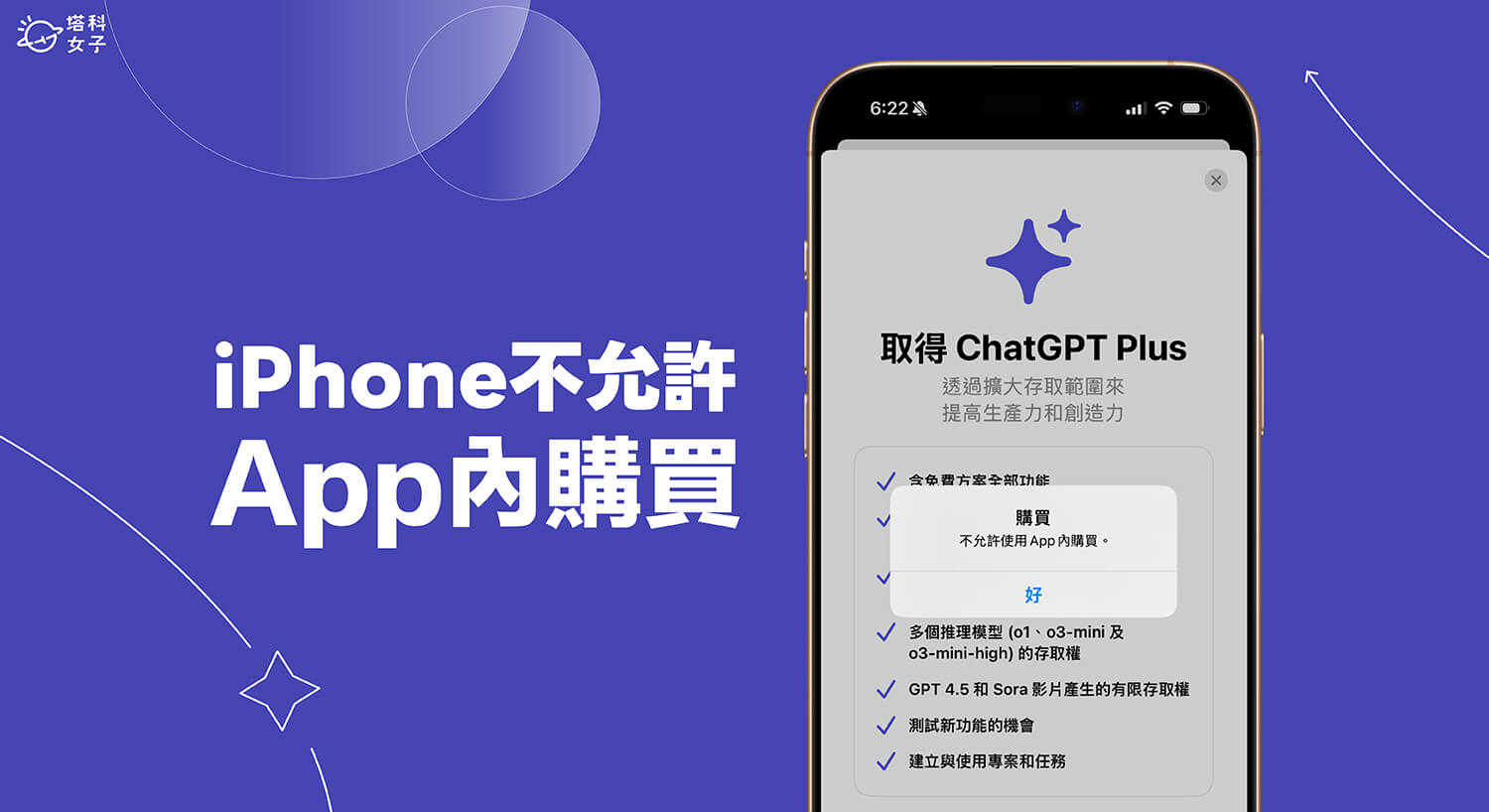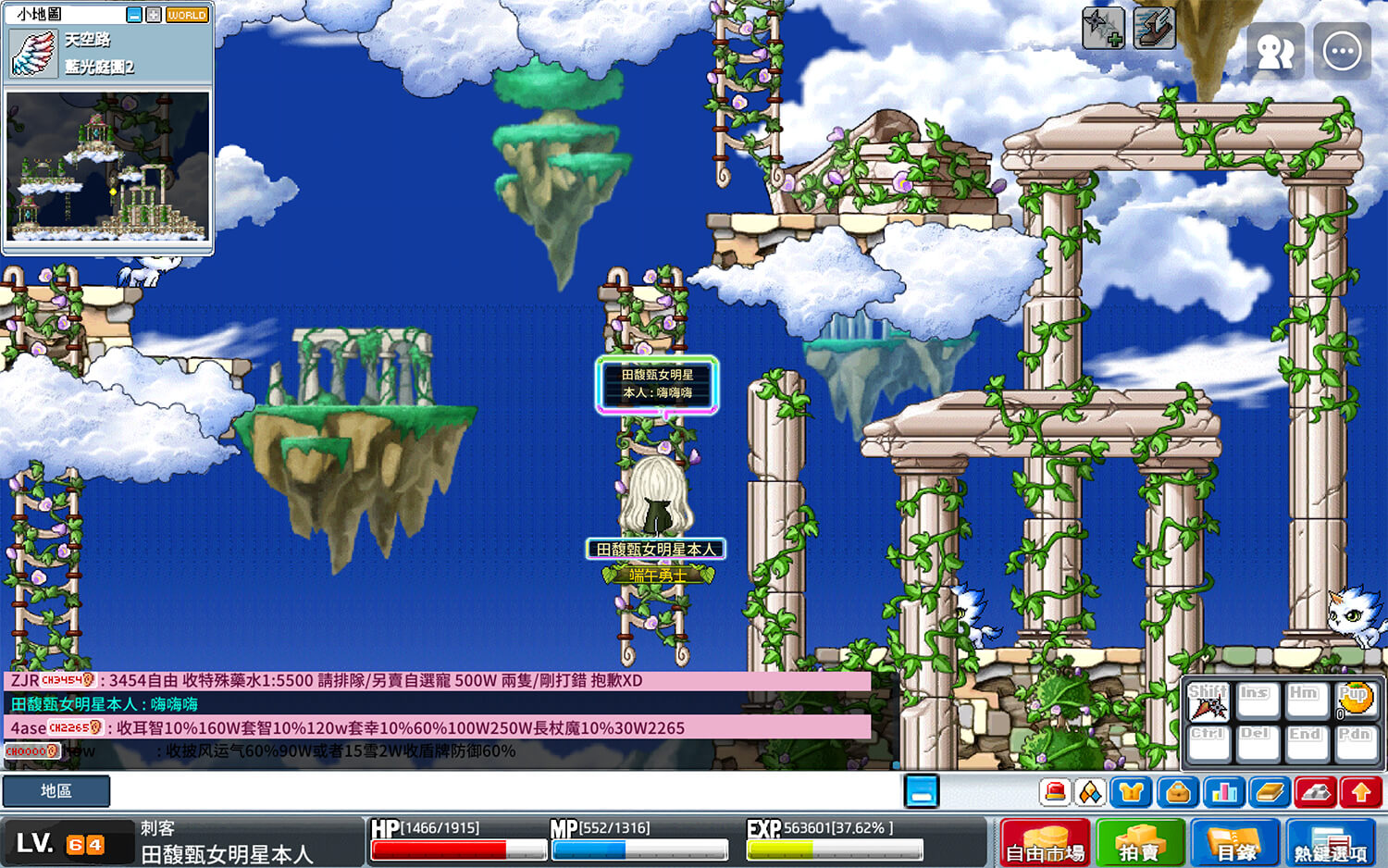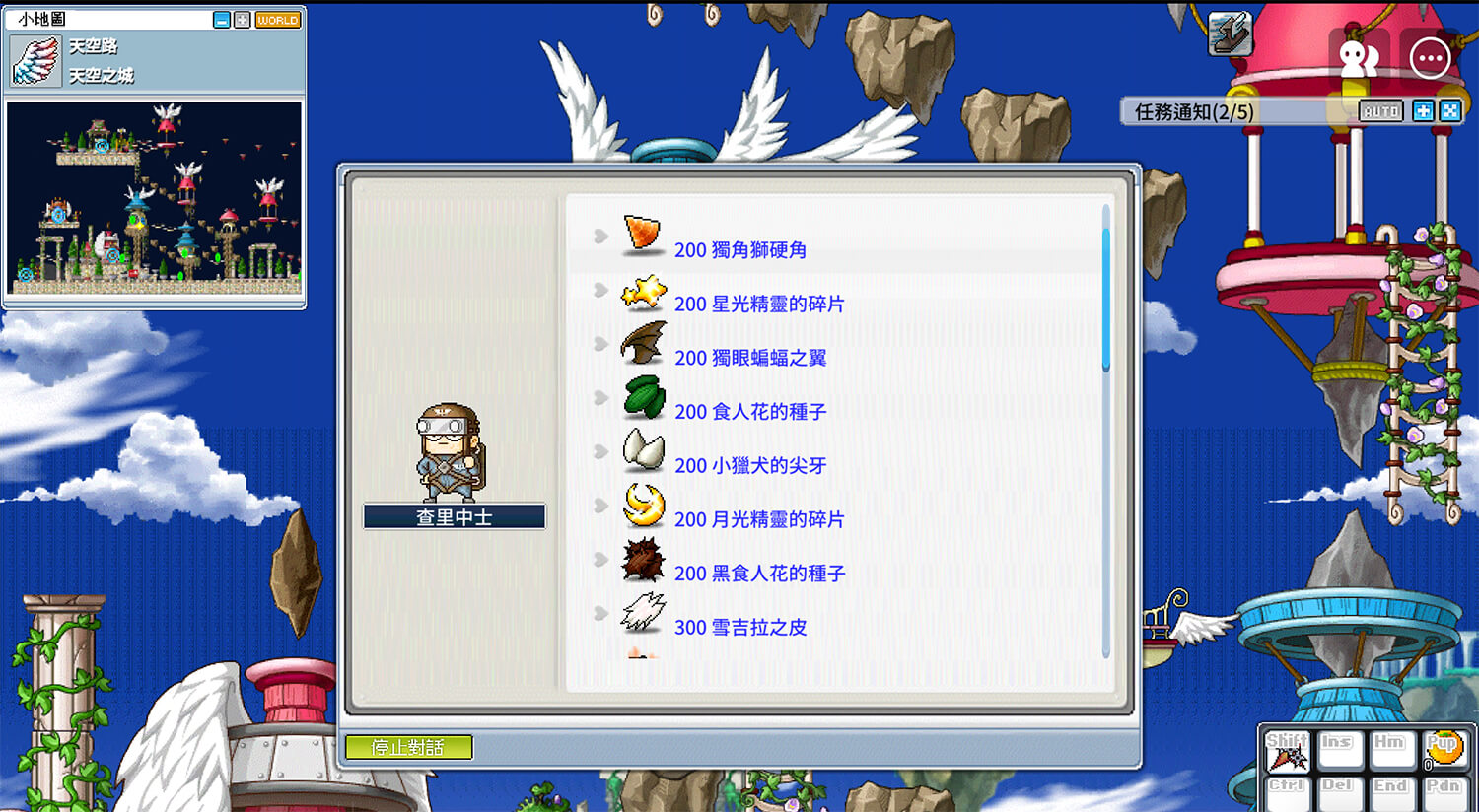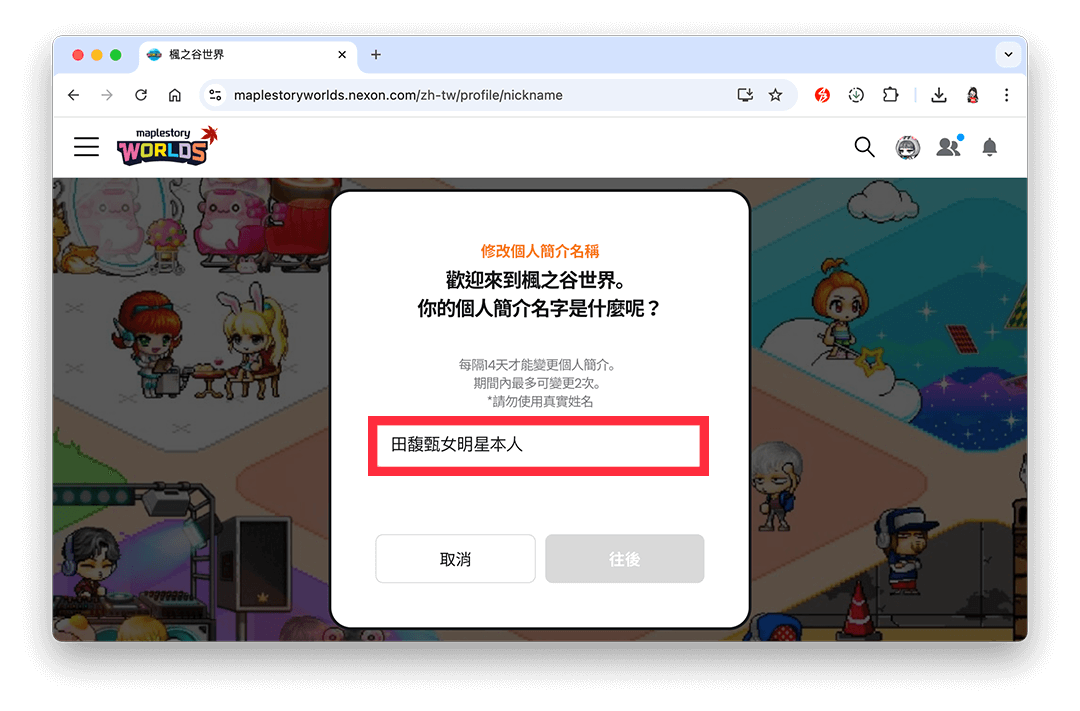蘋果有為 AirPods 耳機支援「播報通知」與「播報來電者」功能,只要有開啟此功能的話,當我們配戴 AirPods 聽音樂時,一旦有訊息或通知的話,將會在 AirPods 耳機中聽到 Siri 播報通知內容,如果有來電的話則會播報來電者。
然而,雖然這項功能對許多用戶來說很方便,但有些人反而不希望聽音樂時頻繁被播報內容干擾,而這時候其實我們可以在 AirPods 關閉播報喔!只要將 AirPods 播報訊息關閉後,你就不會在 AirPods 耳機中聽到 Siri 播報通知了。


如何為 AirPods 關閉播報通知功能?
想在 AirPods 關閉播報通知的話,我們需要在與 AirPods 配對連線的 iPhone 或 iPad 等裝置上設定,開啟內建的「設定 app」,點選「通知」,然後點選「播報通知」。
這邊我們可以選擇直接關閉「播放通知」選項,或是如果你想保留 CarPlay 播放通知的話,則可以只選擇把「耳機」關閉。關閉後,就成功將 AirPods 播報訊息關閉了,之後 Siri 就不會透過 AirPods 為你唸出通知內容。
如何為 AirPods 關閉播報來電者?
除此之外,如果你不希望每次 iPhone 有來電時,AirPods 都會播報來電者是誰的話,那我們也可以關閉「播報來電者」功能喔!首先請開啟 iPhone 上的「設定 app」,iOS 18 與後續新版本用戶請滑到底部並點選「App」>「電話」;而 iOS 17 與更舊版本用戶則是直接點選「電話」。
接著,點選「播報來電者」,然後改成「永不」,這樣之後你戴著 AirPods 耳機時,Siri 就不會透過 AirPods 播報來電者名稱了。
總結
以上就是 AirPods 播報通知關閉的方法,我們可以分別關閉播報通知和播報來電者功能,大家可以奧自己的需求去 iPhone 設定裡關閉,而關閉後,戴 AirPods 聽音樂時就不會再被通知干擾了。